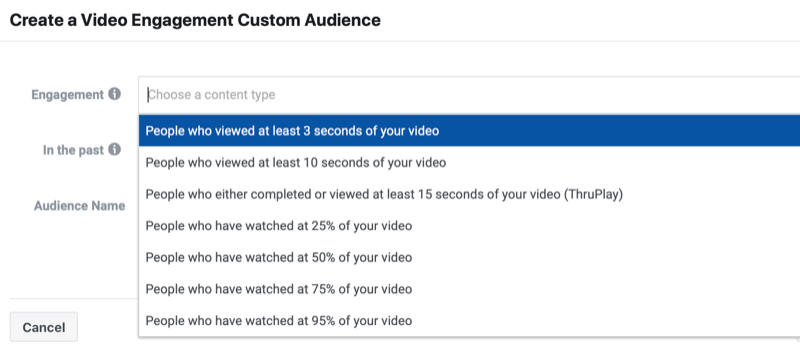Sist oppdatert den

Blokkering av numre er en fin måte å stoppe plagsomme anrop, men hva om du blokkerer et ved en feil? Slik finner du blokkerte numre på iPhone.
Hvis du mottar et uønsket anrop på iPhone, kan du blokkere iPhone-kontakter og ukjente innringere for å sikre at du ikke mottar noen anrop eller meldinger fra det nummeret igjen. Det er en svært nyttig funksjon - det føles veldig tilfredsstillende å blokkere de irriterende markedsføringssamtalene, tross alt.
Hva om du bestemmer deg for at du ikke lenger vil blokkere et bestemt nummer? Du kan ha blokkert en ekte kontakt ved en feil, eller ved et uhell blokkert et viktig kundeservicenummer.
Den gode nyheten er at det er enkelt å fjerne blokkeringen av et nummer når du vet hvordan. Slik finner du blokkerte numre på iPhone slik at du kan fjerne blokkeringen igjen.
Hvordan finne blokkerte numre på iPhone via innstillinger
Det er tre forskjellige måter du kan finne blokkerte numre på din iPhone. Du kan gjøre dette enten gjennom iPhone-innstillingene, meldingsinnstillingene eller FaceTime-innstillingsmenyene.
Slik finner du blokkerte numre gjennom iPhone-innstillinger:
- Åpne Innstillinger app.
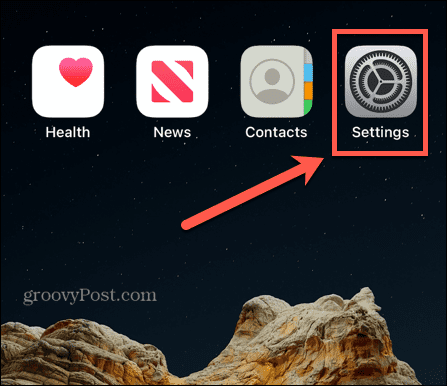
- Rull ned og trykk Telefon.
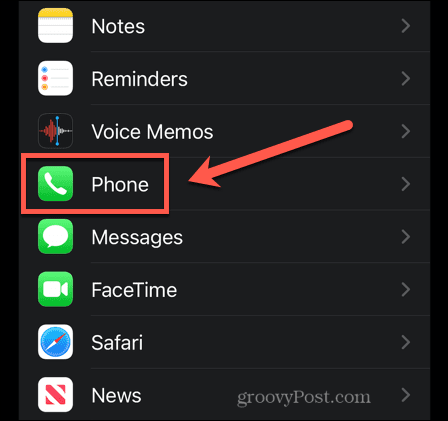
- Mot bunnen av innstillingene, trykk Blokkerte kontakter.
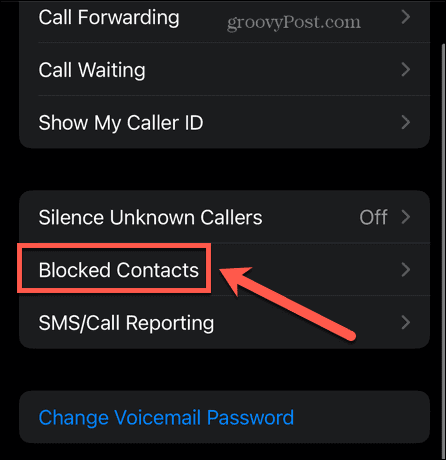
- Alle blokkerte numre og e-postadresser vil være synlige.
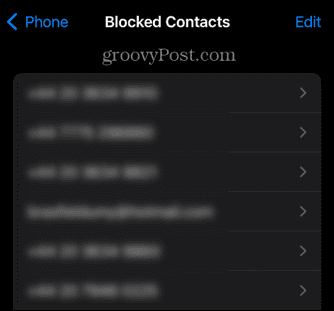
Slik finner du blokkerte numre på iPhone via meldingsinnstillinger
Du kan også finne den samme informasjonen ved å gå gjennom menyen for meldinger.
Slik finner du blokkerte numre gjennom meldingsinnstillinger:
- Start Innstillinger app.
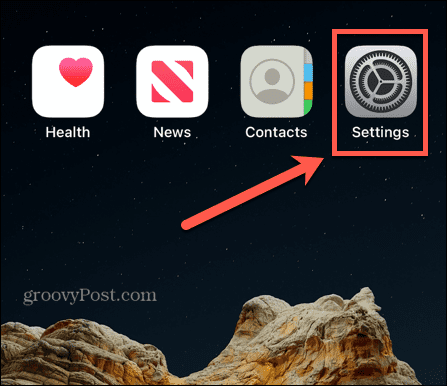
- Rull ned og trykk Meldinger.
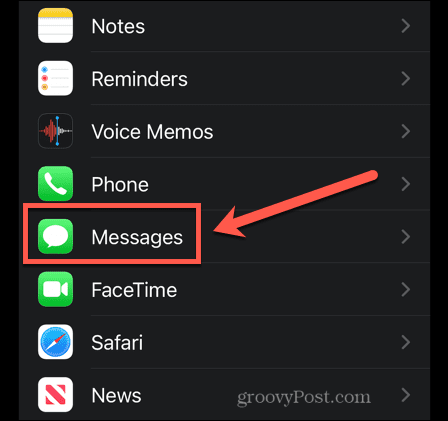
- I SMS/MSS seksjon, trykk Blokkerte kontakter.
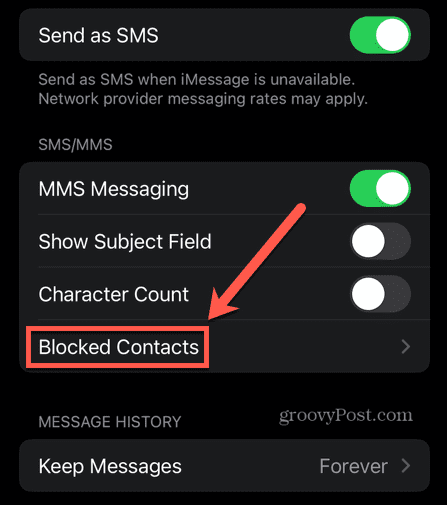
- Listen over blokkerte kontakter vises.
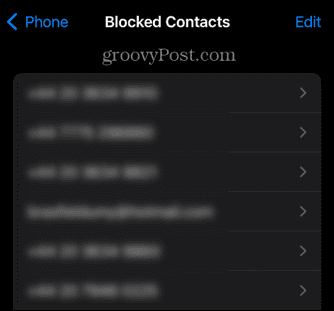
Slik finner du blokkerte numre på iPhone gjennom FaceTime-innstillinger
Den siste måten å finne blokkerte numre på iPhone er gjennom FaceTime-innstillingsmenyen.
Slik finner du blokkerte numre gjennom FaceTime-innstillinger:
- Åpen Innstillinger.
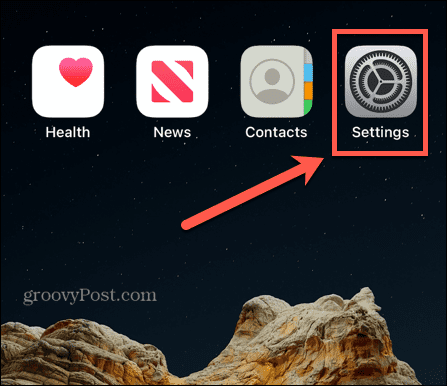
- Rull ned og trykk Ansiktstid.
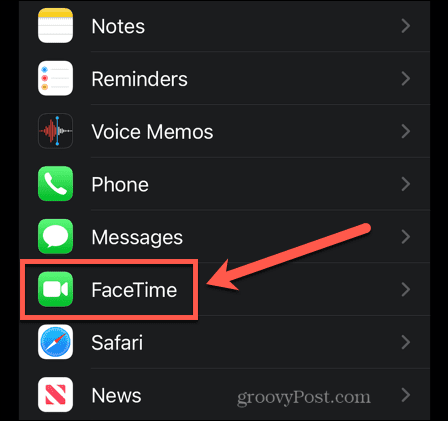
- Helt nederst på siden trykker du Blokkerte kontakter.
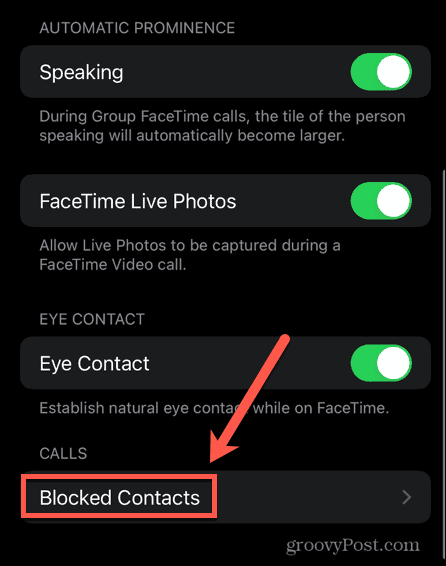
- Listen over blokkerte kontakter vises.
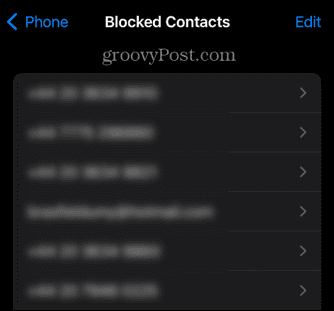
Slik fjerner du blokkering av et nummer på iPhone
Hvis du bestemmer deg for at du ikke lenger vil blokkere et bestemt nummer, kan du oppheve blokkeringen slik at du kan motta anrop, meldinger, e-poster og FaceTime-anrop fra den kontakten.
Slik fjerner du blokkeringen av et nummer på iPhone:
- Få tilgang til din Blokkerte kontakter liste ved å bruke en av metodene ovenfor.
- Trykk på øverst til høyre Redigere.
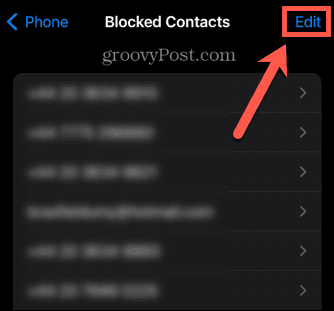
- Trykk på rødt ikon ved siden av nummeret du vil oppheve blokkeringen.
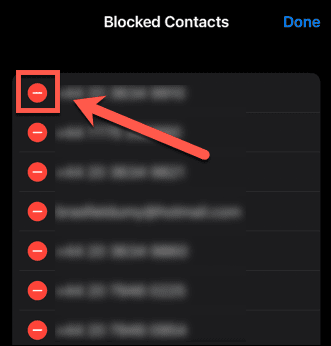
- Trykk på Fjern blokkering.
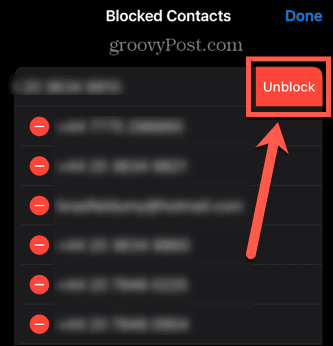
- Nummeret vil forsvinne fra din Blokkerte kontakter liste.
- Fjern blokkeringen av andre numre du ønsker.
- Trykk på Ferdig.
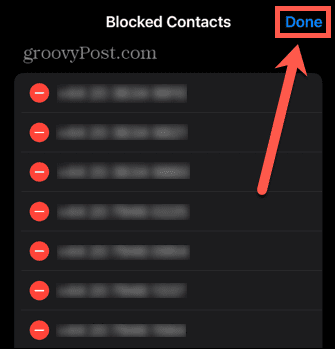
Ta kontroll over personvernet ditt
Å lære hvordan du finner blokkerte numre på iPhone sikrer at du kan oppheve blokkeringen av alle kontakter du bestemmer deg for at du ikke lenger vil beholde blokkert. Blokkering av kontakter er en fin måte å redusere antallet irriterende markedsføringsanrop eller andre uønskede anrop du mottar.
Det er mange andre trinn du kan ta for å holde iPhone privat. Du kan lås bilder på iPhonefor eksempel for å holde dem unna nysgjerrige øyne. Det er også mulig å automatisk skjul alle meldinger som kommer fra ukjente avsendere.
Du kan til og med kjøre en personvernrapport for appen for å se hvilken informasjon appene dine prøver å lese.
Slik finner du din Windows 11-produktnøkkel
Hvis du trenger å overføre Windows 11-produktnøkkelen eller bare trenger den for å gjøre en ren installasjon av operativsystemet,...
Slik sletter du Google Chrome-buffer, informasjonskapsler og nettleserlogg
Chrome gjør en utmerket jobb med å lagre nettleserloggen, bufferen og informasjonskapslene for å optimalisere nettleserens ytelse på nettet. Slik gjør hun...
Prismatching i butikk: Slik får du nettpriser mens du handler i butikken
Å kjøpe i butikk betyr ikke at du må betale høyere priser. Takket være prismatchingsgarantier kan du få online rabatter mens du handler i...